Introduzione e istruzioni generali di FaroArm Manager
Panoramica
Il FaroArm® Manager è un'applicazione installata con il driver USB FaroArm sul PC. Questa applicazione è uno strumento di efficienza del flusso di lavoro che consente di collegarsi a un FaroArm, eseguire la calibrazione o la compensazione, configurare le impostazioni, eseguire la diagnostica e controllare il numero di versione del firmware.
Utilizzo del FaroArm Manager
- Dall'icona di Microsoft Windows Avvio, fare clic su All Apps (Tutte le applicazioni) o All Programs (Tutti i programmi) > FARO > FaroArm Manager. Si apre la finestra principale di FaroArm Manager.

- Utilizzare i link nei pannelli per navigare ed eseguire le operazioni desiderate.
Per consultare altra documentazione, scaricare il Manuale dell'utente Quantum. - Per tornare alla finestra principale, fare clic sull'icona della freccia
nell'angolo in alto a sinistra sotto il logo FARO.
- Per uscire, fare clic sull'icona X
nell'angolo in alto a destra.
Risoluzione dei problemi
In alcune installazioni (tipicamente con pesanti restrizioni Windows/IT), il recupero dei dati della sonda può essere problematico. Se si verificano questi tipi di problemi, l’esecuzione dell'applicazione Device Center come amministratore può essere spesso una soluzione.
- Navigare fino alla cartella: “C:\Program Files\FARO Technologies\Device Center\Device Manager”
- Individuare l'applicazione "FARO.DeviceCenter.exe". Fare clic con il tasto destro sul nome del file e scegliere Properties (Proprietà).
- Nella scheda Compatibility (Compatibilità), spuntare la casella “Run this program as an administrato” (Esegui questo programma come amministratore).
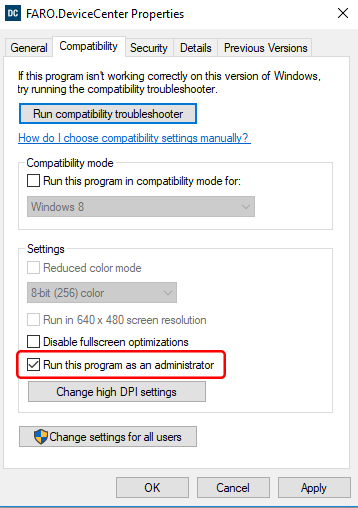
- Fare clic su Apply (Applica) e poi su OK.
Vedere anche
- Driver USB per FaroArm, ScanArm e Gage
- Manuale dell’utente del FaroArm e ScanArm della serie Quantum
Parole chiave:
strumento di configurazione, strumento di calibrazione, strumento di compensazione, utilità di configurazione, utilità di calibrazione, utilità di compensazione
